¿Cómo conectar dispositivos Bluetooth a mi PC Windows 10? - Mouse, audífonos, altavoces y pantallas
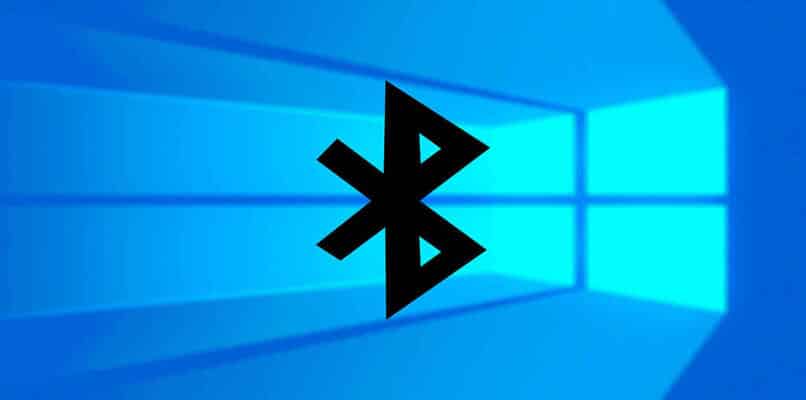
Bluetooth es un tipo de red inalámbrica para dispositivos. En los cuales destaca los mouse, audífonos, altavoces y joystick de videojuegos. Dando más comodidad al usarlos porque no requiere estar con un cable para que funcione. Cada vez son más dispositivos los que pueden conectarse con Bluetooth a tu laptop o computadora.
En la actualidad el hardware de Bluetooth viene incorporado en los nuevos dispositivos por la necesidad y lo practico que es conectar las cosas a través de este medio para evitar el uso excesivo de cables. La mayoría de los nuevos equipos cuentan con ambas conexiones, ya sea inalámbrica o alámbrica. Dejando esto en claro, aquí te explicaremos como conectar los dispositivos Bluetooth en tu computadora o laptop Microsoft Windows 10 y/o Windows 11.
¿De qué manera puedo activar el Bluetooth de mi computadora?
Primero asegurarte de tener instalado el controlador de Bluetooth. Para Windows 10: Debemos ir al Inicio de Windows pulsando el botón en la parte inferior izquierda. Luego seleccionamos la opción de Configuración. Seguido de esto vamos Dispositivos y por último Bluetooth & otros dispositivos. Ahí mismo encontraremos el botón para activar y desactivar el Bluetooth.
Otro método más rápido sería en la barra de tareas que está en la parte inferior derecha. Daremos clic en el icono de red y por último clic en el símbolo de Bluetooth, Aquí activaremos o desactivaremos la conexión de forma más rápida.
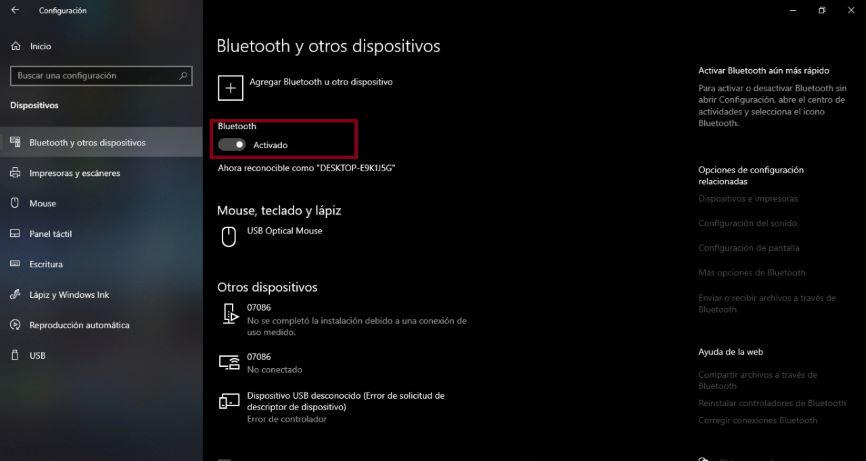
Para Windows 11: El procedimiento es el mismo en este sistema operativo, ya sea por la barra de tareas o en el menú de Bluetooth y dispositivos.
Pasos para conectar dispositivos Bluetooth en mi Windows 10
Ya después que activáramos la señal del Bluetooth solo queda encender el equipo que deseamos conectar. De la manera que sea reconocible dependerá del dispositivo. Se puede comprobar ya sea en el manual o en el sitio web del fabricante.
Una vez que hayamos encendido el dispositivo y aparezca en la lista de que se puedan conectar. Lo seleccionamos para que conecte, en dado caso de que sea la primera vez da clic en 'Si' cuando se te pregunte si quieres usar el emparejamiento rápido, luego de eso el sistema detectara un nuevo dispositivo Bluetooth y ya solo debemos dar clic en 'Conectar'.
¿Cómo conectar un dispositivo Bluetooth que no aparece?
Debes asegurarte de que la computadora o laptop cuenten con esta opción desde el sistema. Los equipos antiguos no poseen Bluetooth, existen adaptadores USB que cuentan con una antena ya sea para Wi-Fi o Bluetooth y así poder conectar dispositivos en ellos a través de ese medio.
Si estás seguro de que tu equipo ya sea una laptop o computadora cuentan desde el sistema con la opción de Bluetooth y el dispositivo no aparece para la conexión o emparejamiento rápido, tocara agregarlo de forma manual.
¿Cómo agregar un dispositivo Bluetooth manualmente?
Este proceso es bastante rápido y sencillo Iremos de nuevo a la opción de Configuración, Bluetooth & otros dispositivos. Aquí veremos una lista de los dispositivos que están en este momento.
Vamos a dar clic en el botón que dice 'Agregar Bluetooth u otro dispositivo'. En la siguiente ventana que aparezca elegimos 'Bluetooth', luego aparecerá una lista de los dispositivos Bluetooth que se pueden conectar con tu laptop o computadora.
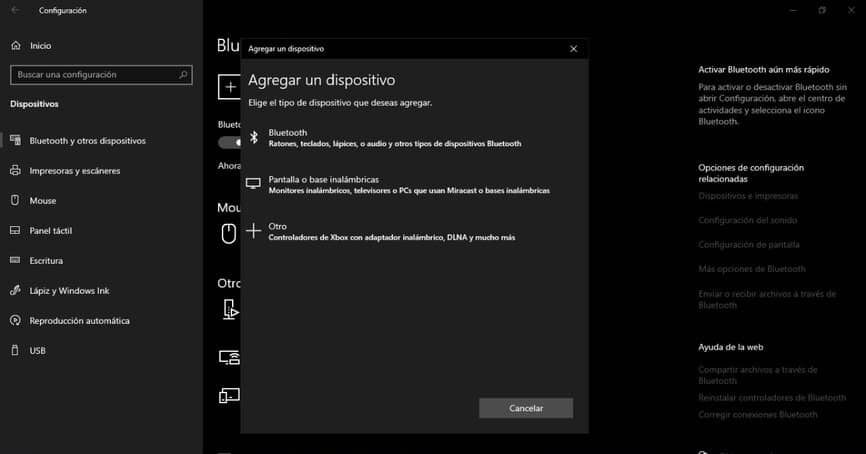
Pulsamos el dispositivo que queremos y de forma automática entrarán en modo de emparejamiento. Para luego seleccionarlos y darle clic en 'Conectar'. Ya después el dispositivo quedará registrado, una vez haya sido agregado y de forma automática. Estará como emparejamiento para solo tener que dar clic en 'Conectar'.
¿Por qué no puedo activar Bluetooth en Windows 10?
Debemos asegurarnos de que nuestro equipo cuente de forma nativa con el sistema de Bluetooth, si usamos un adaptador, hay que comprobar que esté funcionando.
Tener instalado el último controlador ya sea para el Hardware de nuestra laptop o computadora y de igual forma si contamos con un adaptador, tener instalado el controlador de dicho adaptador Bluetooth. si tienes todo en orden, pero no funciona, sabes que puedes contar también con el soporte de Microsoft.
¿Dónde ver los dispositivos Bluetooth conectados a mi PC Windows 10?
Iremos al mismo apartado de donde agregamos los dispositivos de forma manual. Parte inferior izquierda en el botón de inicio de Windows, Configuración, dispositivos y por último Bluetooth & otros dispositivos.
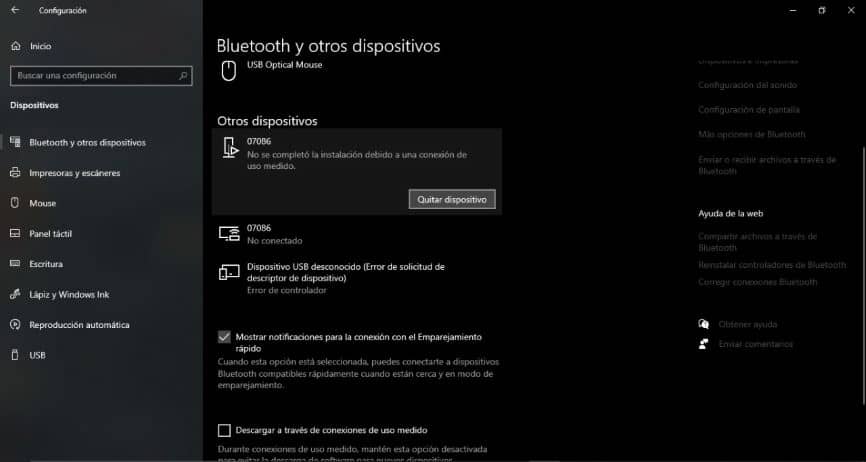
Notaremos que todo esta filtrado en dependencia de los dispositivos que tengamos, ya sea mouse, teclado y lápiz, audio y voz, pantalla y otros dispositivos que por lo general pueden ser otras computadoras o laptops que estén conectados en la misma red de Wi-Fi.